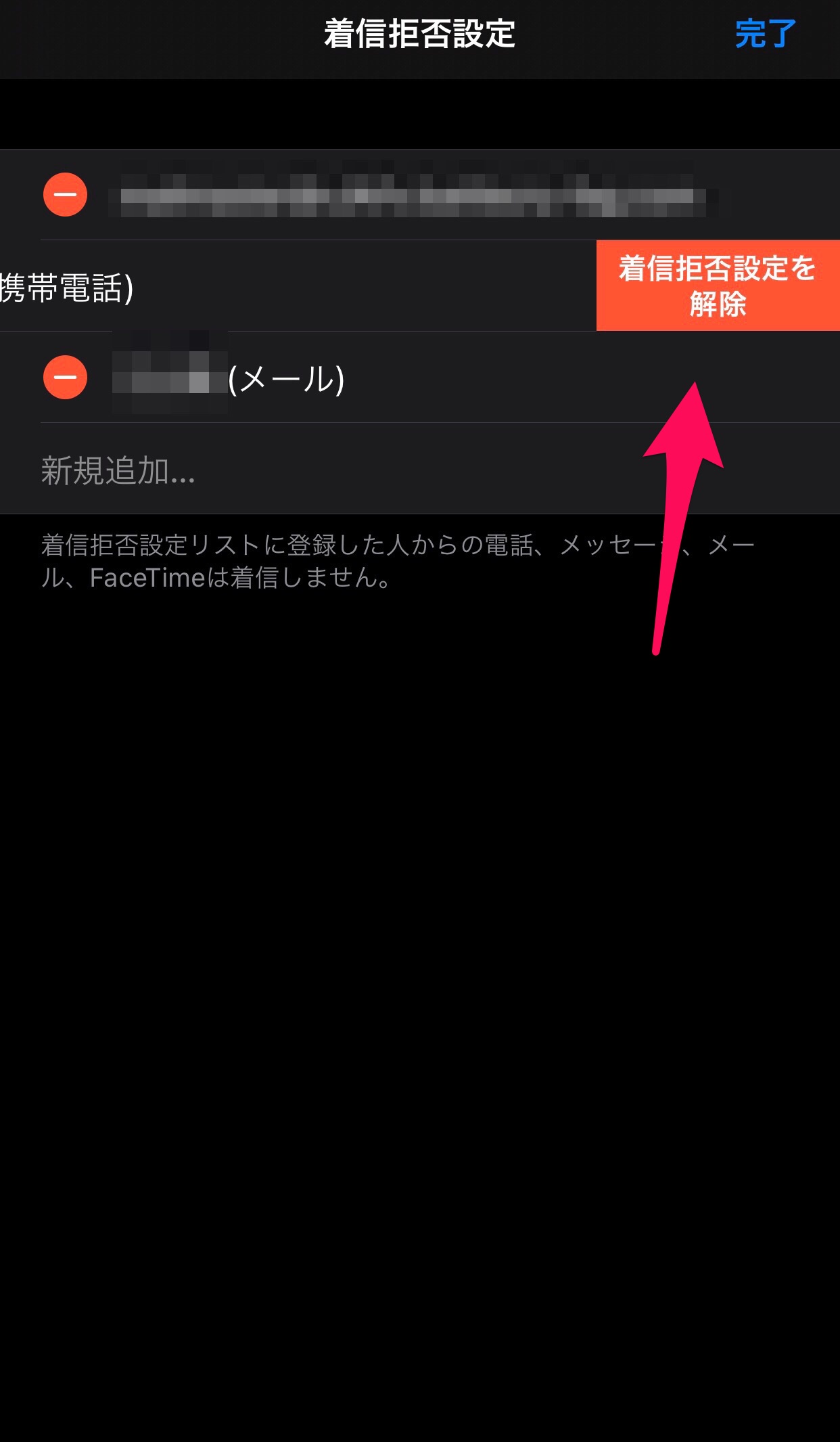iPhoneの「FaceTime」が実はおトク?料金や使い方を解説!
Contents[OPEN]
【iPhone/iPad】「FaceTime」の使い方《着信編》
次にFaceTimeで着信を受ける方法についても押さえておきましょう。
着信を受ける
着信があると、電話と同じように着信音やバイブレーションがなって呼び出されます。FaceTimeオーディオでかかってきた場合は相手の名前が表示され、画面下の「応答」というボタンを押せばば通話することができます。
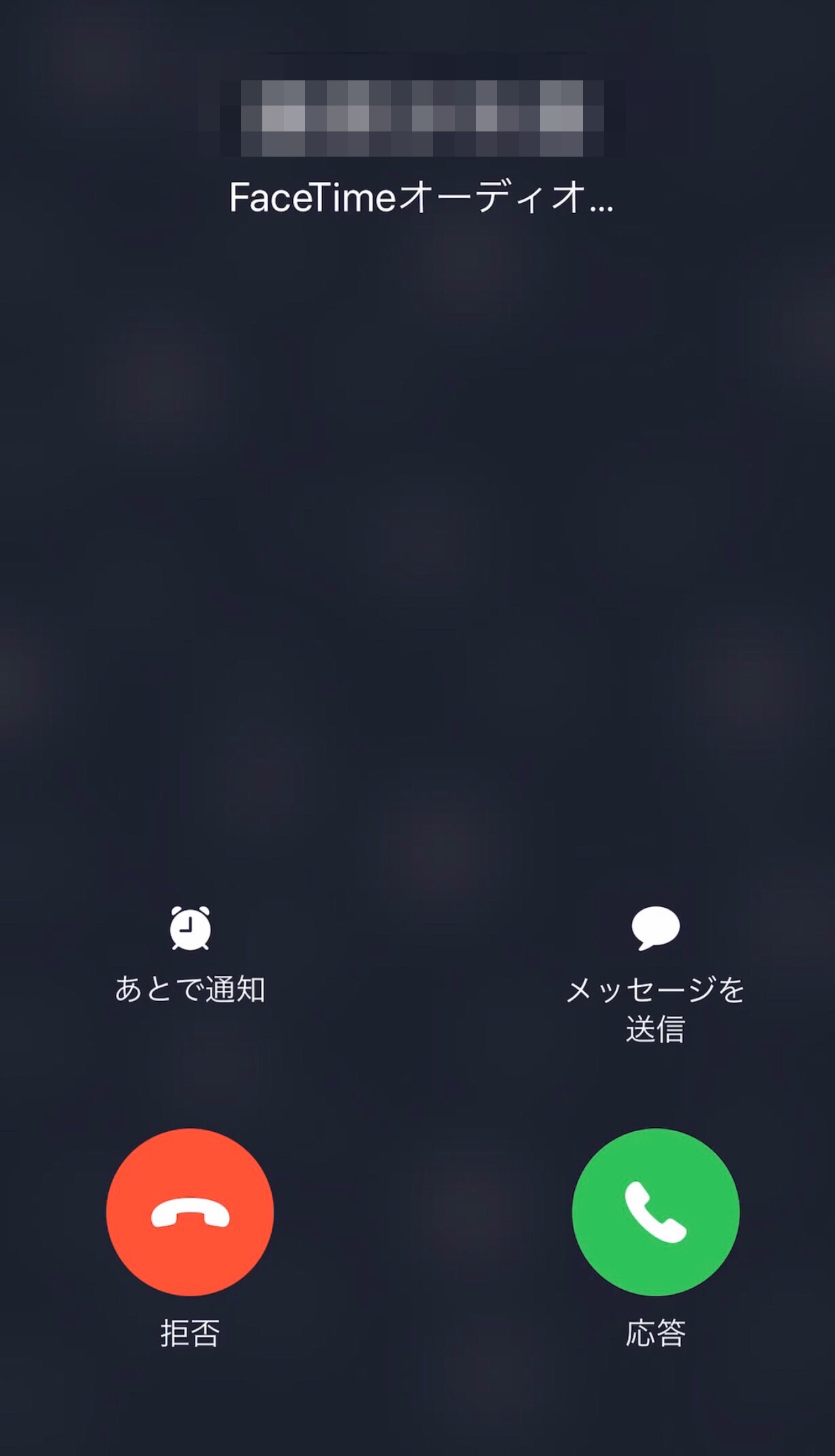
音声のみなので相手の画像も自分の画像も映りません。
ビデオ通話でかかってきた場合は、着信音が鳴ると同時にスマホのインカメラが起動し、自分自身の画像が画面に映し出されます。音声通話と同様、「応答」のボタンを押せばビデオ通話が開始します。
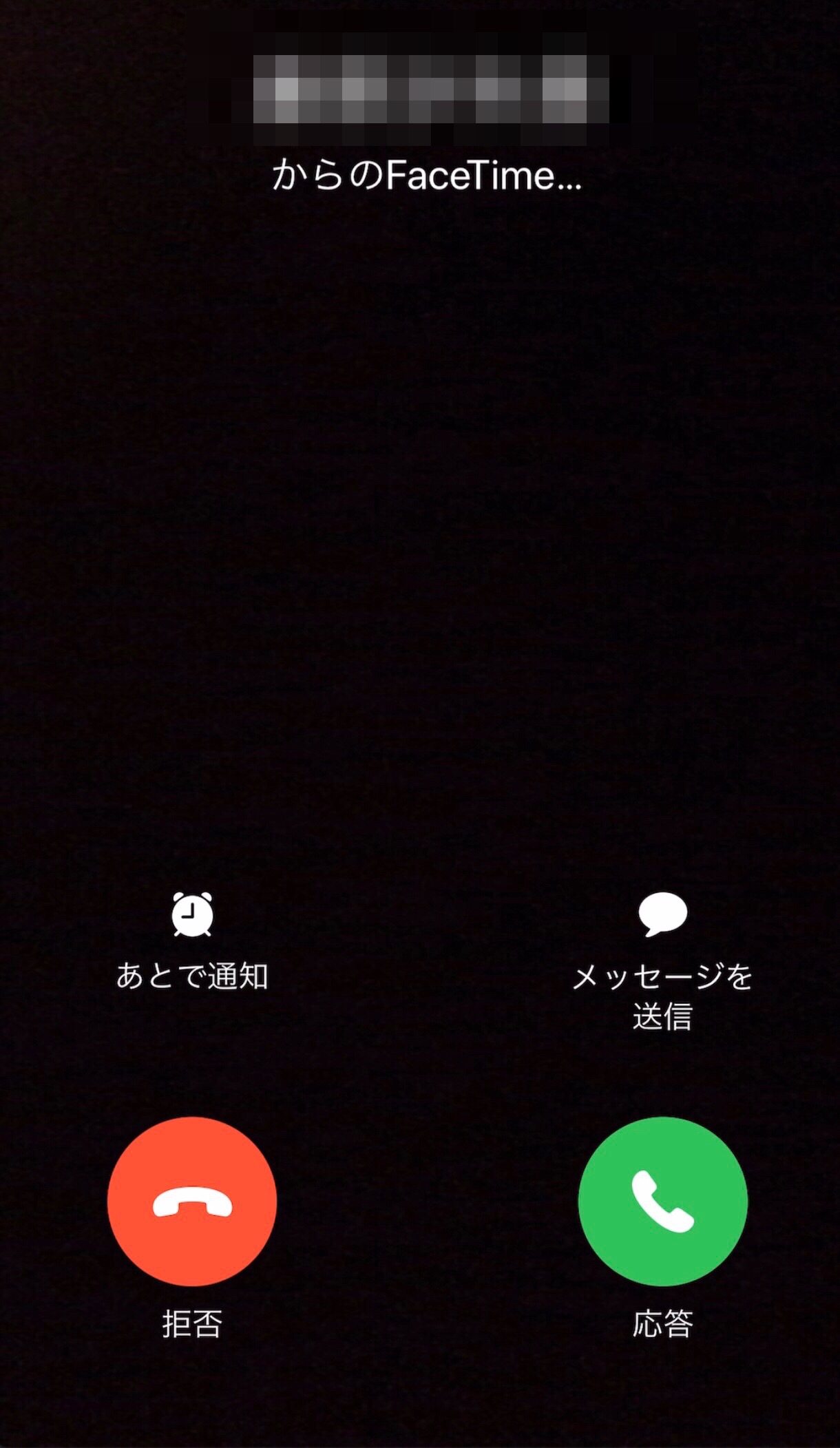
割込通話を受ける
通話中に別の相手から着信が入ることも考えられます。電話の場合キャッチホンなどの設定をしていなければ、割り込んだ相手には留守番電話などのメッセージが流れるはずです。しかし、FaceTimeにはそのような機能がないので、割込み通話を受けるか拒否するかの手段しかありません。
別の相手から着信が来た場合は、着信音が鳴ると画面下に「終了して応答」「拒否」「保留して応答」という3つのボタンが表示されます。
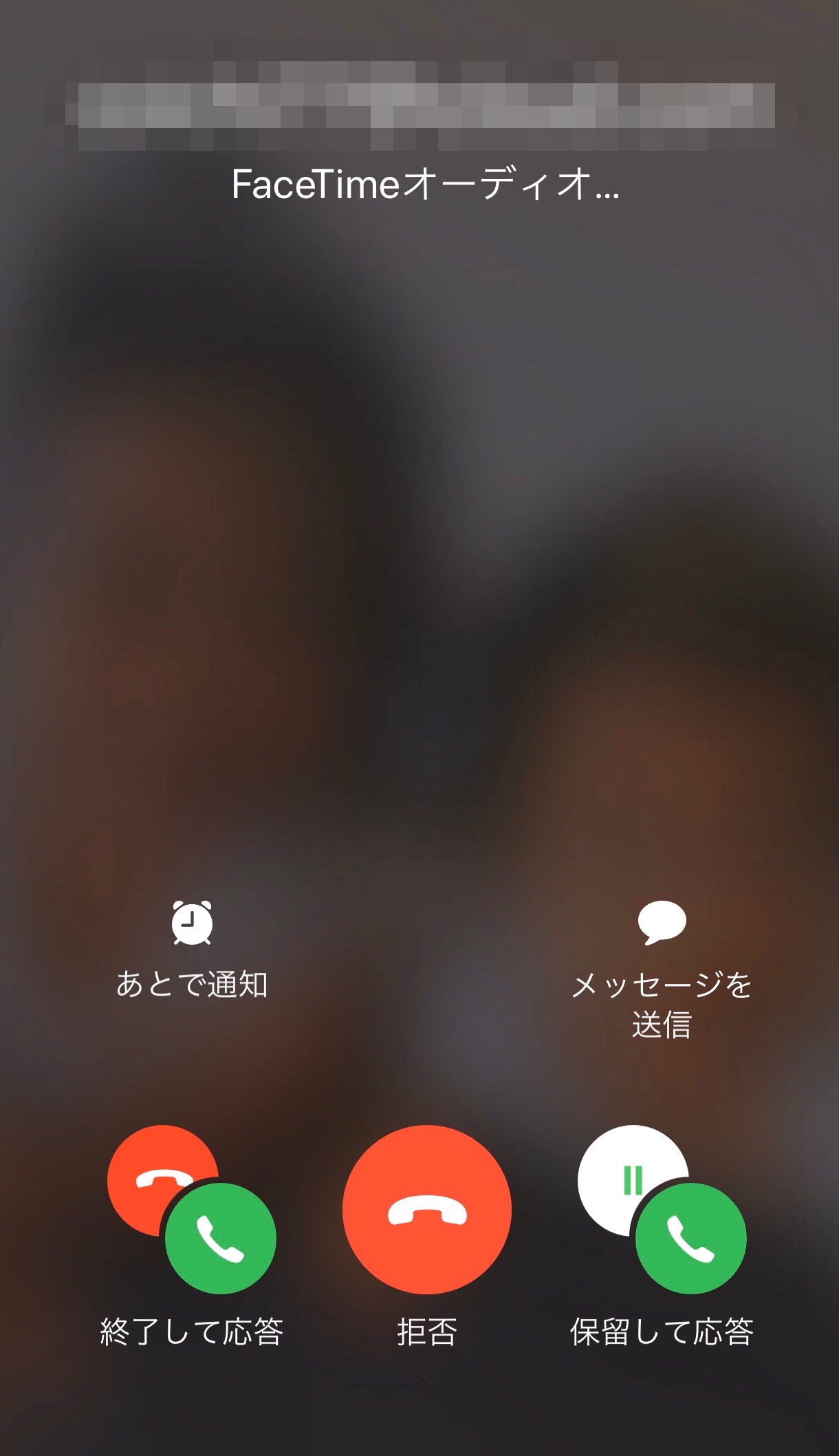
着信に応答する場合は、「終了して応答」か「保留して応答」を押すのですが、その際は必ず、今通話している相手に割込みで着信が入っている旨を伝え、その上で切るか保留するかしましょう。
保留した場合は、通話相手を切替ボタンで入れ替えることもできます。
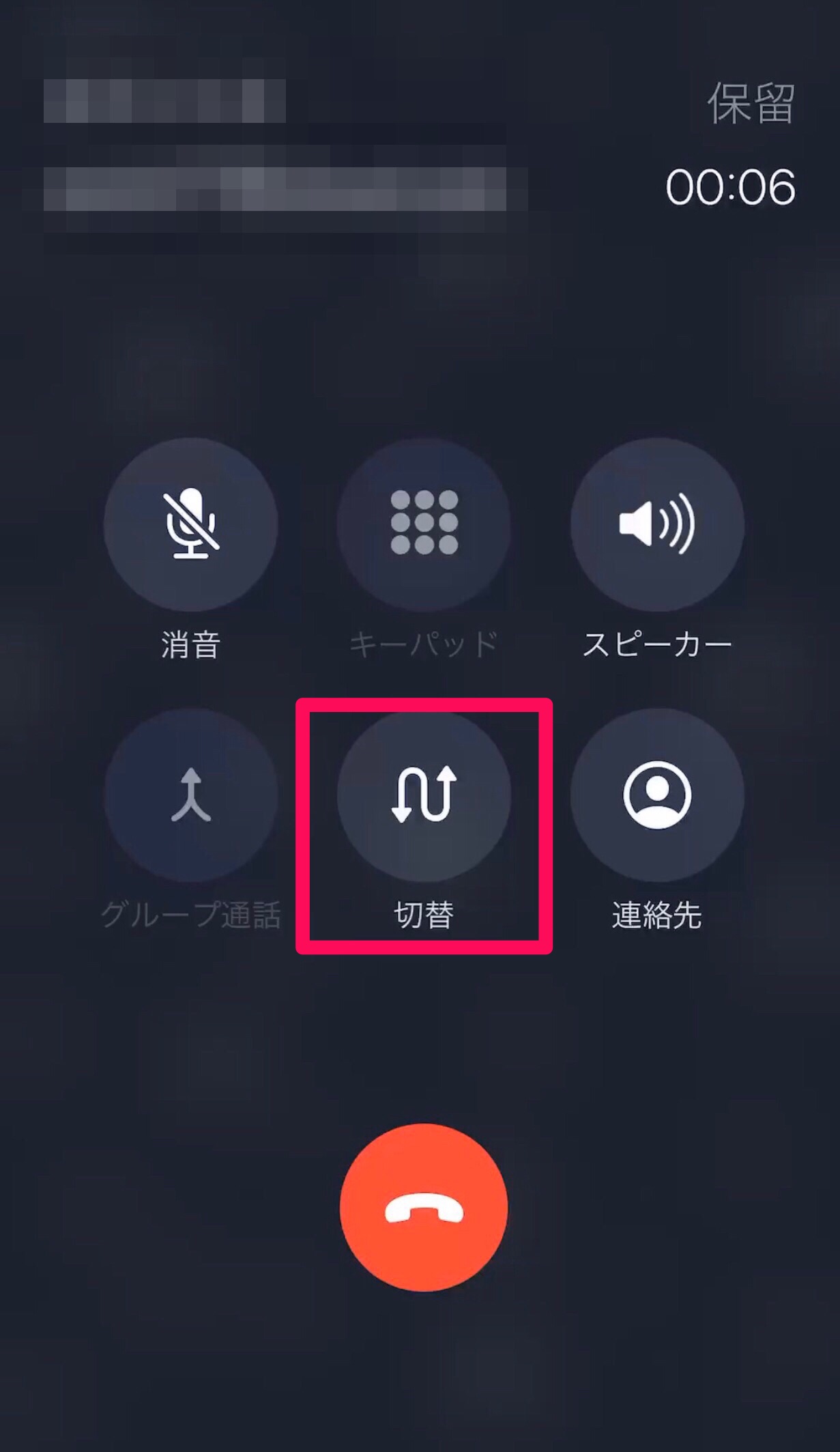
割込通話を拒否する
今話している相手との通話を継続したいという場合には、「拒否」を押します。
そうすると、割込みでかかってきたものは切断され、相手側の画面には「FaceTimeができません」と表示されます。
着信拒否設定
連絡先の中に話したくない相手がいる場合は、着信拒否設定をしておくのがおすすめです。この設定はスマホの設定アプリから行います。
まず設定アプリを開いてFaceTimeに進みます。すると一番下に「着信拒否した連絡先」という項目があるのでそちらをタップして進みましょう。
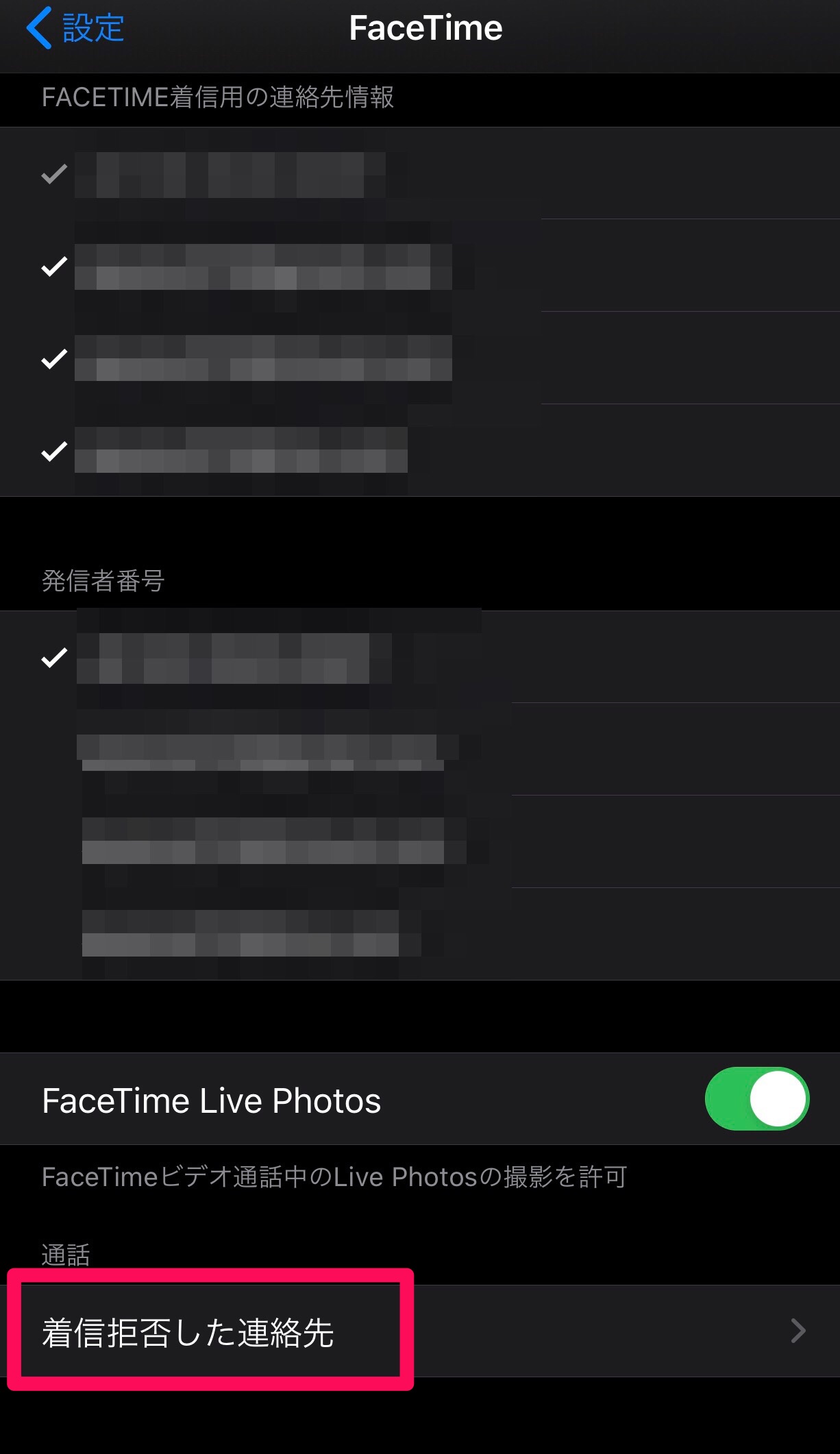
すると現在拒否設定している一覧が出てくるので、「新規追加」を押して新たに拒否する相手を選びます。
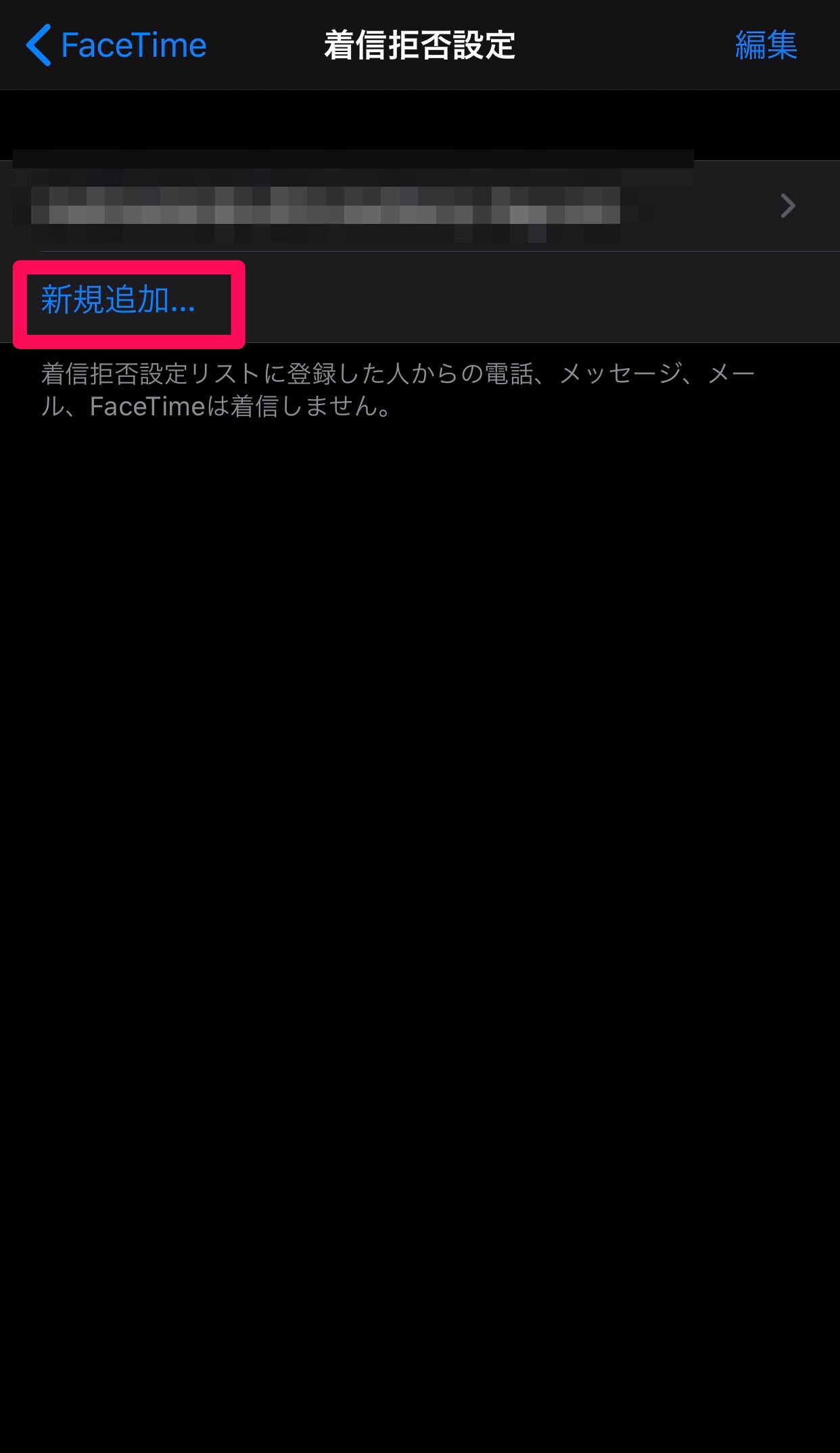
この際、スマホ本体に登録されている連絡先から相手を呼び出すのですが、相手を選ぶとその相手の電話番号やメールアドレスなどすべての連絡先が拒否リストとして登録されます。
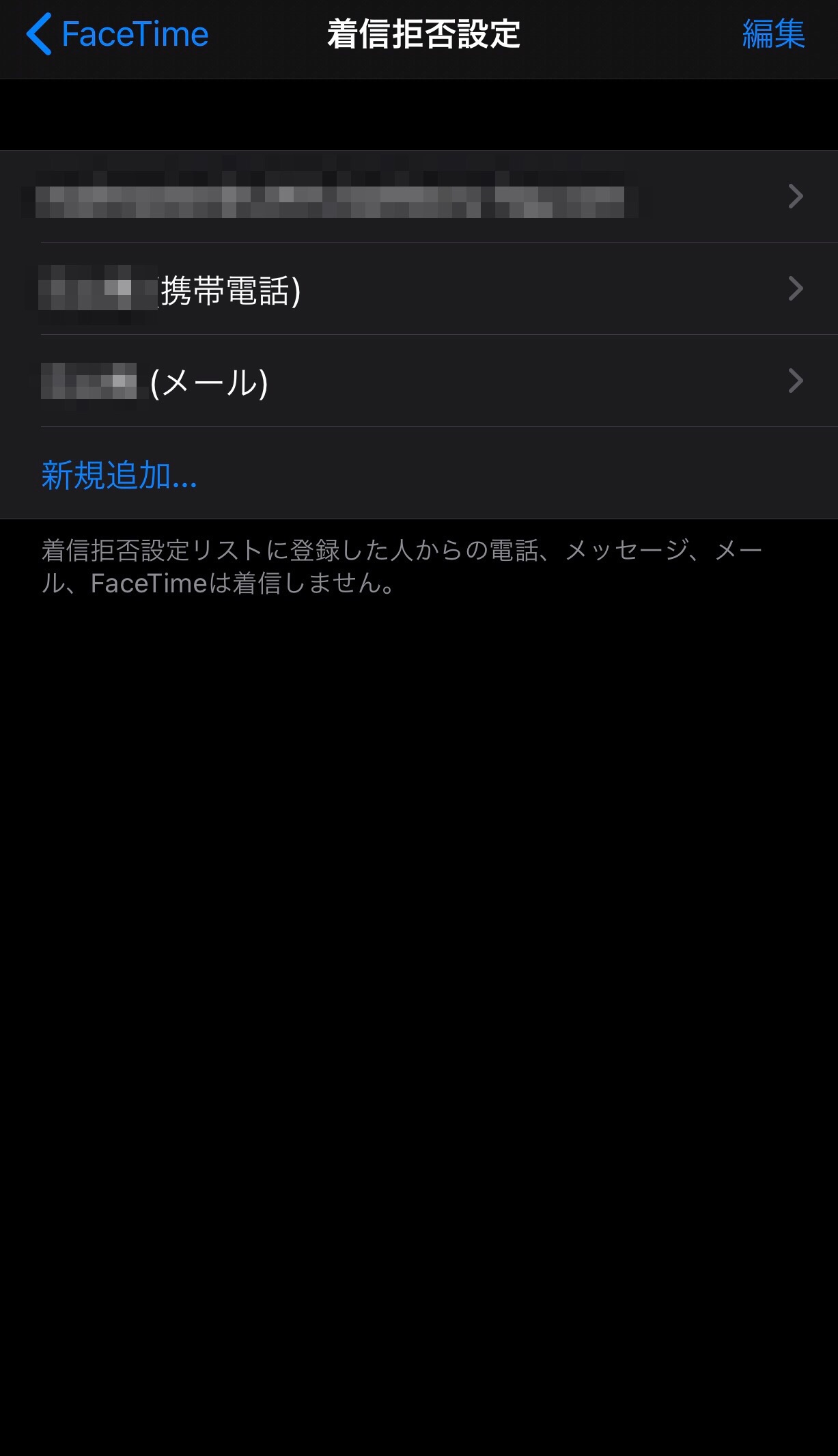
拒否リストから削除したい相手がいる場合は、「編集」ボタンを押して削除したい連絡先を1つずつ消していきましょう。
編集ボタンを押すと、連絡先の左側に「-」アイコンが出てきます。
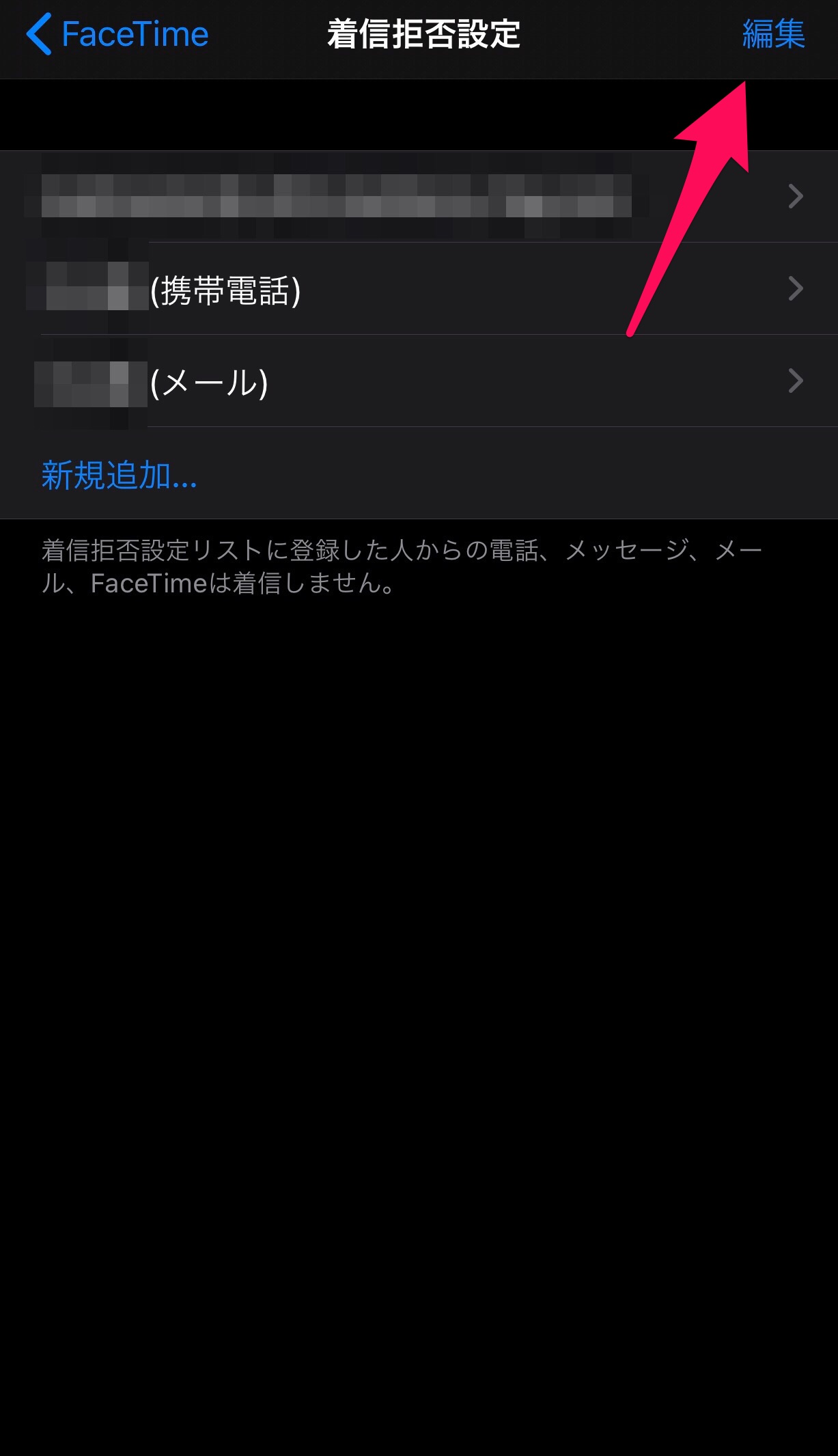
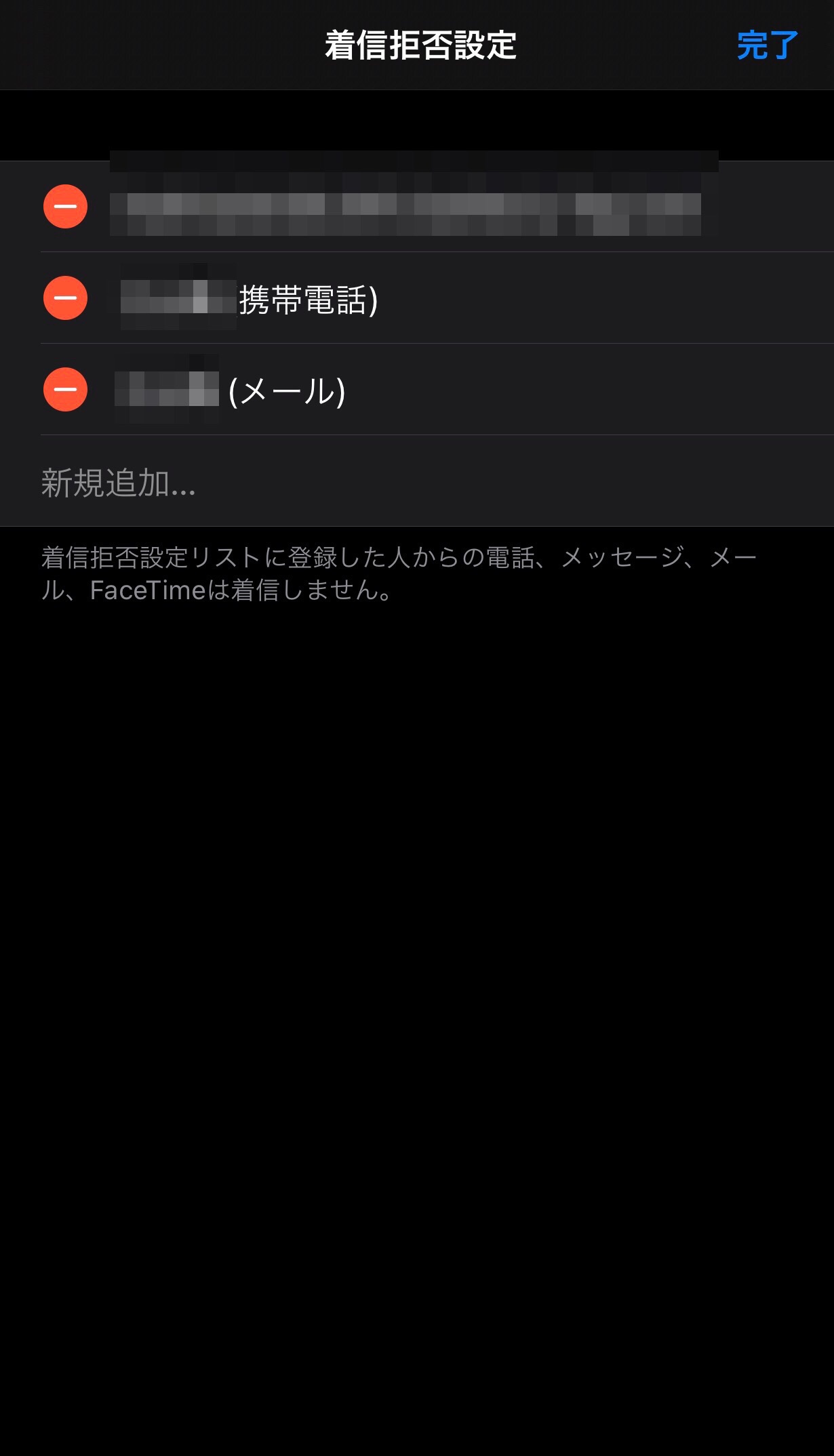
それをタップすると右側に「着信拒否設定を解除」というアイコンがさらに出てくるので、そちらをタップして削除します。